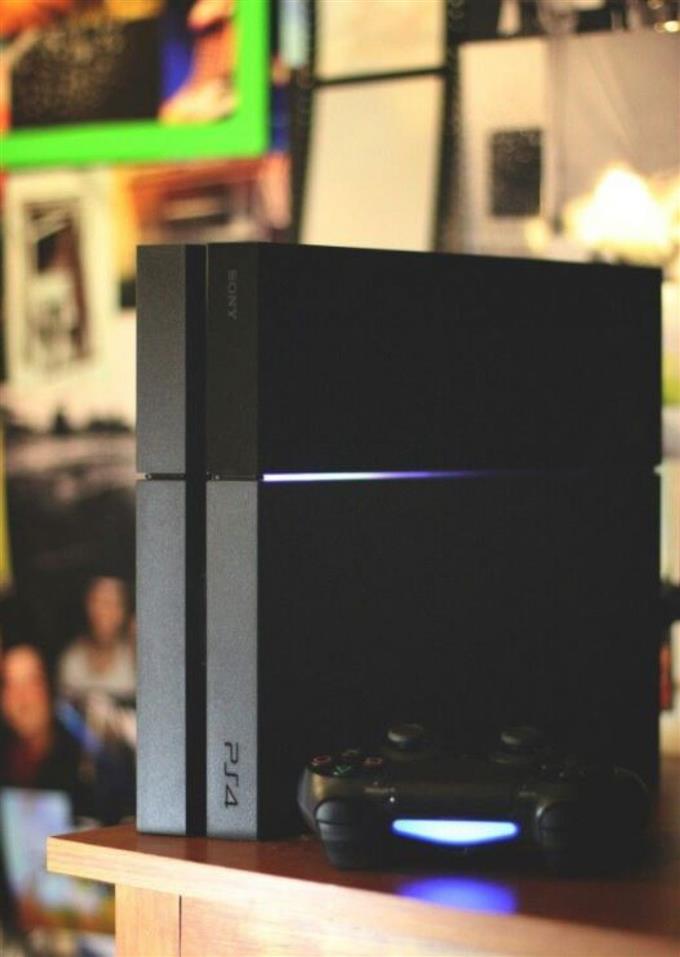Um dos erros comuns que muitos jogadores de PS4 encontram no console é o bug CE-34878-0. Se você estiver procurando uma solução para esse problema, este artigo pode ser útil. Saiba quais são as causas deste problema e qual a melhor forma de resolvê-lo abaixo.
Causas do erro do PS4 CE-34878-0
O erro CE-34878-0 pode ocorrer devido a vários fatores. Na maioria das vezes, esse erro é causado por um disco rígido ou disco rígido corrompido, mas também pode aparecer aleatoriamente em outras situações. Vamos discutir cada uma das razões para esse problema.
Firmware PS4 desatualizado ou corrompido.
Muitos usuários do PS4 que não atualizam regularmente o firmware do console recebem esse erro. Alguns jogos novos tendem a acionar esse código se o firmware não estiver atualizado. Se você só joga seu PS4 offline e agora está recebendo o erro, deseja conectar o console à Internet e baixar a atualização de software diretamente.
Unidade de disco rígido (HDD) corrompida, danificada ou incompatível.
Muitos casos relatados desse erro mencionaram que o disco rígido foi alterado ou substituído antes do problema aparecer. Em outros casos, um disco rígido corrompido também pode desencadear o problema. Se o seu PS4 tiver um novo HDD no momento, convém reutilizar o antigo HDD para ver se isso solucionará o problema. Caso contrário, você deve solucionar problemas do disco rígido para garantir que ele seja compatível com o seu PS4.
Falha na rede.
Em alguns casos raros, a conexão de rede lenta ou intermitente pode causar uma falha no sistema PS4 e mostrar o erro. Você deve tentar verificar se há algum problema de rede em andamento do seu lado ou se há um problema no servidor com os serviços PlayStation..
Outros problemas de hardware.
Além de um disco rígido com defeito, outro mau funcionamento do hardware também pode acionar o erro. Dependendo do estado do seu PS4, o erro pode ser um sinal de um problema de hardware ainda desconhecido ou o resultado de uma falha total do sistema.
Soluções para corrigir erro de PS4 CE-34878-0
A correção do erro PS4 CE-34878-0 geralmente é realizada com facilidade por muitos jogadores, por isso esperamos que o seu seja o mesmo. Aprenda o que você precisa fazer para resolver esse problema, seguindo as soluções em ordem.
- Reinicie o PS4.
Se a causa do seu problema CE-34878-0 for menor ou temporária, reiniciar o console pode ser uma solução fácil.
Reinicie o console fazendo isso no seu controlador primeiro. Como alternativa, você pode tentar pressionar e segurar o botão Liga / Desliga na frente para reiniciar o sistema.
Se não responder, desconecte-o da tomada ou da tomada e aguarde cerca de 1 minuto antes de ligá-lo novamente..
- Instale atualizações de jogos e sistemas.
Se o erro CE-34878-0 ocorrer quando você estiver tentando jogar ou carregar apenas um determinado jogo, instale a atualização mais recente do jogo.
A atualização mais recente dos jogos e do firmware do console deve ser automática se o seu PS4 estiver regularmente conectado à Internet. Os jogos que possuem um componente on-line normalmente não permitem a execução do jogo se você não atualizar. O mesmo acontece se o software do sistema não for atualizado.
Tudo que você precisa fazer é instalar a atualização.
Caso você queira usar seu console apenas offline, considere uma atualização offline do PS4.
- Desativar o recurso de reconhecimento de rosto.
Se o console estiver conectado a uma câmera, tente desativar o reconhecimento de rosto e reinicie o PS4 depois. Alguns usuários acharam esta solução eficaz na correção desse bug CE-34878-0.

- Alterar manualmente as configurações de exibição do console.
Alguns usuários relataram que alterar manualmente a resolução para algo diferente daquele que você está usando corrige esse problema. Isso pode ser causado por um bug com a capacidade de exibição do PS4.
Para alterar a resolução do seu PS4:
-Vá para as configurações
-Selecione Som e tela.
-Selecione Configurações de saída de vídeo.
-Selecionar resolução.
-Selecione sua resolução preferida.
Se o problema não desaparecer após a alteração da resolução, você poderá reverter para a resolução padrão (geralmente 1080p).
- Solucionar problemas do disco rígido.
Sabemos que o disco rígido original em muitas unidades PS4 é realmente limitado, dado o enorme espaço de instalação necessário para muitos jogos. Se você atualizou recentemente o disco rígido, mas encontrou o CE-34878-0, tente reinstalar o disco rígido original para ver se o novo é a causa..
Depois de confirmar que o problema foi causado pelo novo disco rígido, reformate-o para os padrões FAT, FAT32 ou exFAT. Estes são os suportados pelo PS4.
Para que o PS4 leia o disco rígido sem problemas, você pode reformatá-lo no seu console. Verifique se você está usando o cabo USB 3.0 (se estiver tentando conectar um disco rígido externo) e não o cabo USB padrão, mas mais lento.
Formatar:
-Vá para as configurações
-Selecionar dispositivos.
-Selecione dispositivos de armazenamento USB e selecione seu disco rígido externo.
-Selecione Formatar como armazenamento estendido e toque em X.
-Selecione Avançar e toque em X.
-Selecione Formatar e toque em X.
-Selecione Sim e toque em X.
-Selecione OK e toque em X.
- Reconstrua o banco de dados do console.
Se você já formatou o disco rígido usando o PS4, mas o erro CE-34878-0 continua a aparecer, a próxima coisa que você deseja fazer é tentar reconstruir o banco de dados. Você também pode fazer isso mesmo que não tenha alterado o disco rígido original.
-Desligue o PS4 completamente.
-Quando o console estiver totalmente desligado, pressione e segure o botão Liga / Desliga no painel frontal do PS4 até ouvir dois bipes.
-Solte o botão Liga / Desliga após o segundo bipe, que deve ocorrer cerca de sete segundos após o primeiro bipe.
-Conecte seu controle ao console usando um cabo USB e pressione o botão PlayStation.
-No menu Modo de segurança, escolha Opção 5 [Reconstruir banco de dados].
- Retornar as configurações de firmware aos padrões (redefinição de fábrica).
Se você estiver usando o disco rígido original, mas o erro CE-34878-0 estiver aparecendo quando você joga, ou quando está tentando carregar o sistema, tente verificar se é possível redefinir o console de fábrica. Há duas maneiras de executar uma redefinição de fábrica, através do menu Configurações ou do modo de segurança.
Sugerimos que você passe pelo modo de segurança, como na reconstrução do banco de dados, mas em vez de selecionar a opção 5, escolha Opção 7 (inicializar PS4 / reinstalar o software do sistema).
Obtenha ajuda da Sony.
Em uma situação infeliz em que você não conseguirá encontrar uma solução para esse problema, entre em contato com a Sony ou visite o Centro de Serviço local para obter ajuda..
Obtenha ajuda de nós.
Tendo problemas com o seu telefone? Não hesite em contactar-nos através deste formulário. Vamos tentar ajudar. Também criamos vídeos para quem deseja seguir as instruções visuais. Visite nosso canal androidhow Youtube para solução de problemas.